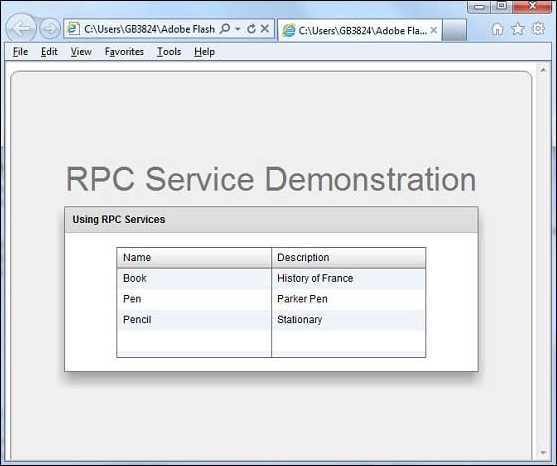Flex - Services RPC
Flex fournit des services RPC pour fournir des données côté serveur au côté client. Flex fournit une bonne quantité de contrôle sur les données côté serveur.
En utilisant les services Flex RPC, nous pouvons définir des actions utilisateur à exécuter côté serveur.
Les services Flex RPC peuvent être intégrés à toutes les technologies côté serveur.
L'un des services Flex RPC fournit une prise en charge intégrée des données binaires compressées à transférer sur le fil et est assez rapide.
Flex fournit les trois types de services RPC suivants
| Sr.Non | Service RPC et description |
|---|---|
| 1 | HttpService La balise <mx: HTTPService> est utilisée pour représenter un objet HTTPService dans un fichier MXML. Lorsque vous appelez la méthode send () de l'objet HTTPService, il effectue une requête HTTP vers l'URL spécifiée et une réponse HTTP est renvoyée. Vous pouvez également utiliser les méthodes HTTP HEAD, OPTIONS, TRACE et DELETE. |
| 2 | WebService Le <mx: WebService> est utilisé pour accéder aux opérations des services Web compatibles SOAP. |
| 3 | RemoteObject La balise <mx: RemoteObject> est utilisée pour représenter un objet HTTPService dans un fichier MXML. Cette balise vous donne accès aux méthodes des objets Java utilisant l'encodage AMF (Action Message Format). |
Nous allons discuter du service HTTP en détail. Nous utiliserons un fichier source XML placé sur le serveur et y accéderons côté client via le service HTTP.
Items.xml
<items>
<item name = "Book" description = "History of France"></item>
<item name = "Pen" description = "Parker Pen"></item>
<item name = "Pencil" description = "Stationary"></item>
<items>Déclaration HTTPService
Déclarez maintenant un service HTTPS et transmettez-lui l'url du fichier ci-dessus
<fx:Declarations>
<mx:HTTPService id = "itemRequest"
url = "http://www.tutorialspoint.com/flex/Items.xml" />
</fx:Declarations>Appel RPC
Appelez la méthode itemRequest.send () et liez les valeurs de l'objet lastResult du service Web itemRequest au composant Flex UI.
...
itemRequest.send();
...
<mx:DataGrid id = "dgItems" height = "80%" width = "75%"
dataProvider = "{itemRequest.lastResult.items.item}">
<mx:columns>
<mx:DataGridColumn headerText = "Name" dataField = "name" />
<mx:DataGridColumn headerText = "Description" dataField = "description" />
</mx:columns>
</mx:DataGrid>Exemple d'appel de service RPC
Maintenant, suivons les étapes pour tester les services RPC dans une application Flex -
| Étape | La description |
|---|---|
| 1 | Créez un projet avec un nom HelloWorld sous un package com.tutorialspoint.client comme expliqué dans le chapitre Flex - Créer une application . |
| 2 | Modifiez HelloWorld.mxml comme expliqué ci-dessous. Gardez le reste des fichiers inchangé. |
| 3 | Compilez et exécutez l'application pour vous assurer que la logique métier fonctionne conformément aux exigences. |
Voici le contenu du fichier mxml modifié src/com.tutorialspoint/HelloWorld.mxml.
<?xml version = "1.0" encoding = "utf-8"?>
<s:Application xmlns:fx = "http://ns.adobe.com/mxml/2009"
xmlns:s = "library://ns.adobe.com/flex/spark"
xmlns:mx = "library://ns.adobe.com/flex/mx"
minWidth = "500" minHeight = "500" creationComplete = "init(event)">
<fx:Style source = "/com/tutorialspoint/client/Style.css" />
<fx:Script>
<![CDATA[
import mx.events.FlexEvent;
import mx.rpc.events.FaultEvent;
import mx.rpc.events.ResultEvent;
protected function init(event:FlexEvent):void {
itemRequest.send();
}
]]>
</fx:Script>
<fx:Declarations>
<mx:HTTPService id = "itemRequest"
url = "http://www.tutorialspoint.com/flex/Items.xml" />
</fx:Declarations>
<s:BorderContainer width = "630" height = "480" id = "mainContainer"
styleName = "container">
<s:VGroup width = "100%" height = "100%" gap = "10"
horizontalAlign = "center" verticalAlign = "middle">
<s:Label id = "lblHeader" text = "RPC Service Demonstration"
fontSize = "40" color = "0x777777" styleName = "heading" />
<s:Panel id = "parentPanel" title = "Using RPC Services"
width = "500" height = "200" >
<s:layout>
<s:VerticalLayout gap = "10"
verticalAlign = "middle" horizontalAlign = "center" />
</s:layout>
<mx:DataGrid id = "dgItems" height = "80%" width = "75%"
dataProvider = "{itemRequest.lastResult.items.item}">
<mx:columns>
<mx:DataGridColumn headerText = "Name" dataField = "name" />
<mx:DataGridColumn headerText = "Description"
dataField = "description" />
</mx:columns>
</mx:DataGrid>
</s:Panel>
</s:VGroup>
</s:BorderContainer>
</s:Application>Une fois que vous êtes prêt avec tous les changements effectués, laissez-nous compiler et exécuter l'application en mode normal comme nous l'avons fait dans le chapitre Flex - Créer une application . Si tout va bien avec votre application, elle produira le résultat suivant: [ Essayez-le en ligne ]